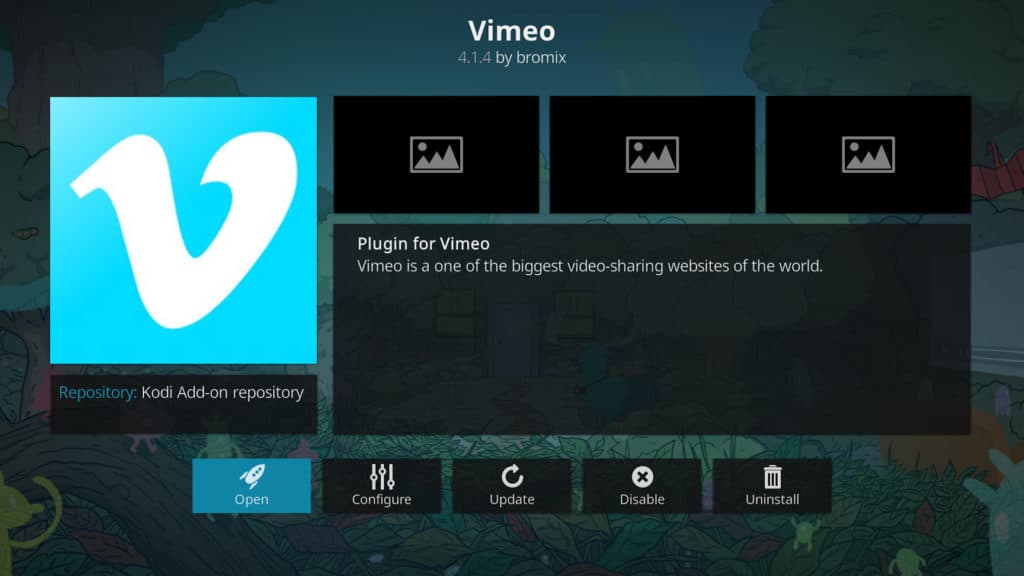
หากคุณชอบดูสารคดีภาพเคลื่อนไหววิดีโอเพลงและวิดีโอคุณภาพสูงอื่น ๆ Vimeo เป็นสถานที่ที่เหมาะสำหรับการค้นหา แต่คุณจะดูเนื้อหา Vimeo บน Kodi ได้อย่างไร?
บทความนี้จะอธิบายวิธีดู Vimeo บน Kodi โดยใช้ Vimeo Kodi addon นอกจากนี้ยังจะแนะนำส่วนเพิ่มเติมของ Kodi เพิ่มเติมที่นำเสนอเนื้อหาที่คล้ายคลึงกับ Vimeo.
Kodi คืออะไร?
Kodi เป็นซอฟต์แวร์เครื่องเล่นสื่อจากรากฐาน Kodi สามารถติดตั้งบน Apple TV, Amazon Fire TV, Nvidia Shield, อุปกรณ์มือถือ Android หรือ iOS และพีซี Windows, Mac หรือ Linux ช่วยให้ผู้ใช้เล่นวิดีโอหรือเพลงที่เก็บไว้ในอุปกรณ์หรือสตรีมจากที่ใดก็ได้บนเว็บ.
คำเตือน: Kodi ควรใช้กับเนื้อหาที่คุณมีสิทธิ์ตามกฎหมายในการเข้าถึงเท่านั้น ทั้งมูลนิธิ Kodi และ Comparitech ไม่สนับสนุนการใช้ Kodi ในการละเมิดลิขสิทธิ์.
ดูสิ่งนี้ด้วย: สุดยอด 112 Kodi แอดออน
ใช้ VPN กับ Kodi เสมอ
เมื่อใดก็ตามที่คุณสตรีมวิดีโอออนไลน์คุณควรใช้เครือข่ายส่วนตัวเสมือน (VPN) เพื่อปกป้องความเป็นส่วนตัวของคุณ หาก ISP ของคุณรู้ว่าคุณกำลังสตรีมวิดีโออาจเร่งความเร็วของคุณเพื่อประหยัดแบนด์วิดท์ในเครือข่าย นี่อาจทำให้วิดีโอของคุณบัฟเฟอร์ การบัฟเฟอร์นั้นเป็นปัญหาโดยเฉพาะอย่างยิ่งกับ HD, 4K และรูปแบบวิดีโอคุณภาพสูงอื่น ๆ ที่พบใน Vimeo.
นอกจากนี้เว็บไซต์วิดีโอสตรีมมิ่งอาจบล็อกคุณจากการดูเนื้อหาบางอย่างหากพวกเขารู้ตำแหน่งของคุณ VPN ป้องกันไม่ให้เว็บไซต์สตรีมมิงทราบข้อมูลนี้ VPN ยังสามารถช่วยปกป้องคุณจากการโจมตีของแฮ็กเกอร์.
VPN ทั้งหมดนั้นมีประโยชน์สำหรับผู้ใช้งานสตรีมมิ่งวิดีโอ ส่วนใหญ่ไม่มีแอปสำหรับ Amazon Fire Stick และอุปกรณ์ทีวียอดนิยมอื่น ๆ หลายคนเก็บบันทึกกิจกรรมของผู้ใช้ซึ่งสร้างความเสี่ยงด้านความเป็นส่วนตัว แม้ว่า VPNs ทั้งหมดจะชะลอความเร็วของคุณบ้าง แต่บางตัวก็ช้าจนทำให้บัฟเฟอร์เมื่อสตรีมวิดีโอความละเอียดสูง.
ด้วยเหตุผลเหล่านี้เราขอแนะนำ IPVanish สำหรับผู้ใช้ Kodi มีเซิร์ฟเวอร์ VPN มากกว่า 1,000 รายการให้ตัวเลือกเพิ่มเติมแก่คุณเพื่อรักษาความเร็วสูงและ จำกัด การบัฟเฟอร์ ในการทดสอบของเราเราพบว่ามันสตรีมวิดีโอ 1080p ที่ไม่มีปัญหา นอกจากนี้ยังมีแอพพื้นฐานสำหรับอุปกรณ์ Amazon Fire TV และ Nvidia Shield IPVanish ไม่เก็บบันทึก ด้วยวิธีนี้ผู้ใช้ไม่ต้องกังวลเกี่ยวกับกิจกรรมออนไลน์ส่วนตัวที่เปิดเผยต่อบุคคลที่สาม ในขณะที่ IPVanish เป็นคำแนะนำอันดับต้น ๆ ของเราโปรดดู VPN ที่ดีที่สุดสำหรับ Kodi หากคุณต้องการตัวเลือกที่กว้างขึ้น.
VPN ที่ดีที่สุดสำหรับ KODI: IPVanish เป็นตัวเลือกอันดับต้น ๆ ของเรา มีเครือข่ายเซิร์ฟเวอร์ขนาดใหญ่ที่ไม่ได้รับการติดต่อและมีความเร็วที่ดี คุณลักษณะด้านความปลอดภัยและความเป็นส่วนตัวที่แข็งแกร่งทำให้ IPVanish เป็นที่ชื่นชอบสำหรับผู้ใช้ Kodi และ Amazon Fire TV Stick ลองโดยไม่เสี่ยงกับการรับประกันคืนเงินภายใน 7 วัน.
วิธีการติดตั้ง Vimeo Kodi addon
Vimeo Kodi addon เป็นส่วนหนึ่งของที่เก็บ Kodi addon อย่างเป็นทางการ ในการติดตั้งให้ทำตามขั้นตอนต่อไปนี้:
จากเมนูหลัก Kodi ให้คลิก addons
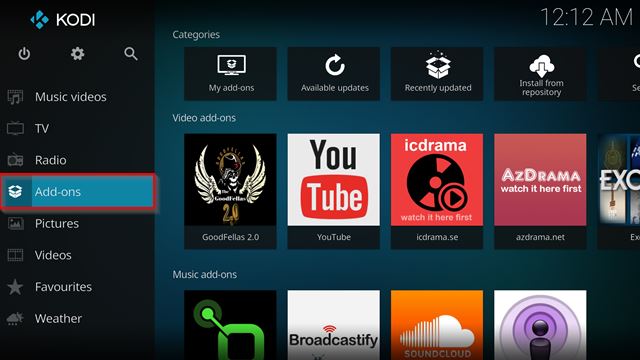
เลือก ดาวน์โหลด
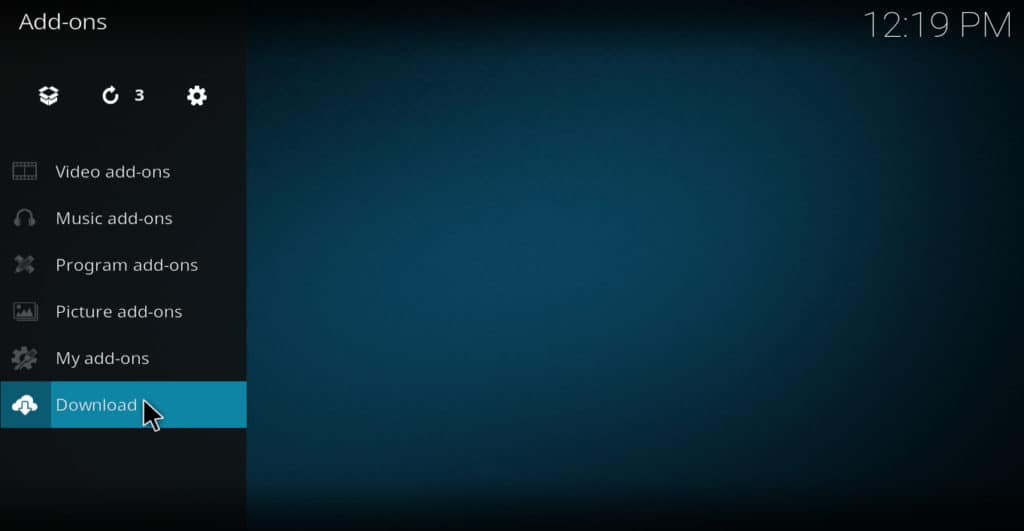
เลือก ส่วนเสริมวิดีโอ
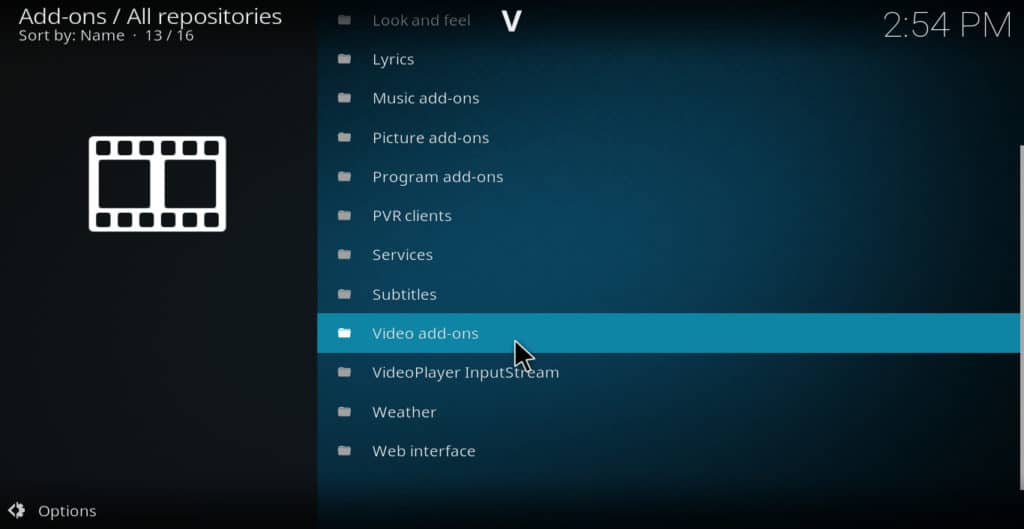
เลือก Vimeo นี่จะเปิดหน้าต่างข้อมูลของ addon
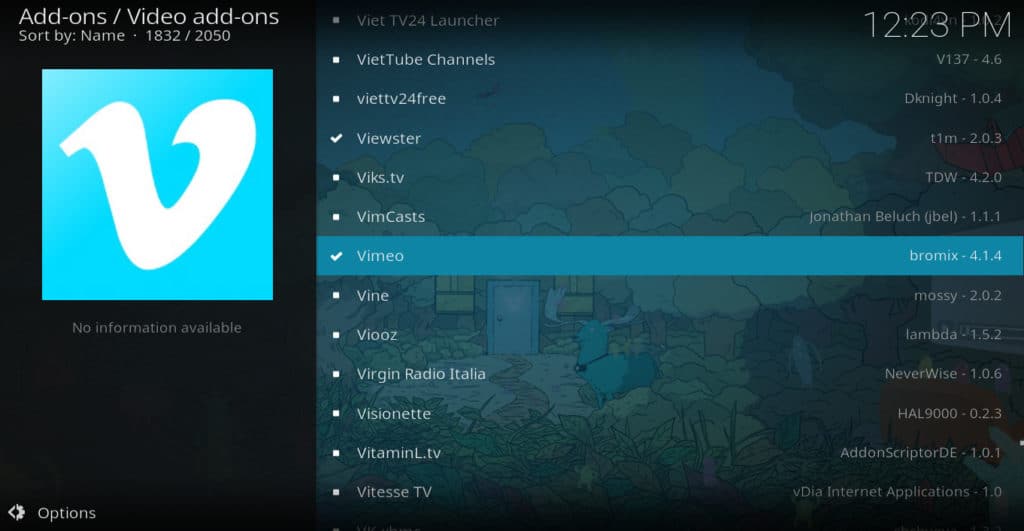
คลิก ติดตั้ง. Vimeo Kodi addon ควรติดตั้งภายในไม่กี่วินาที
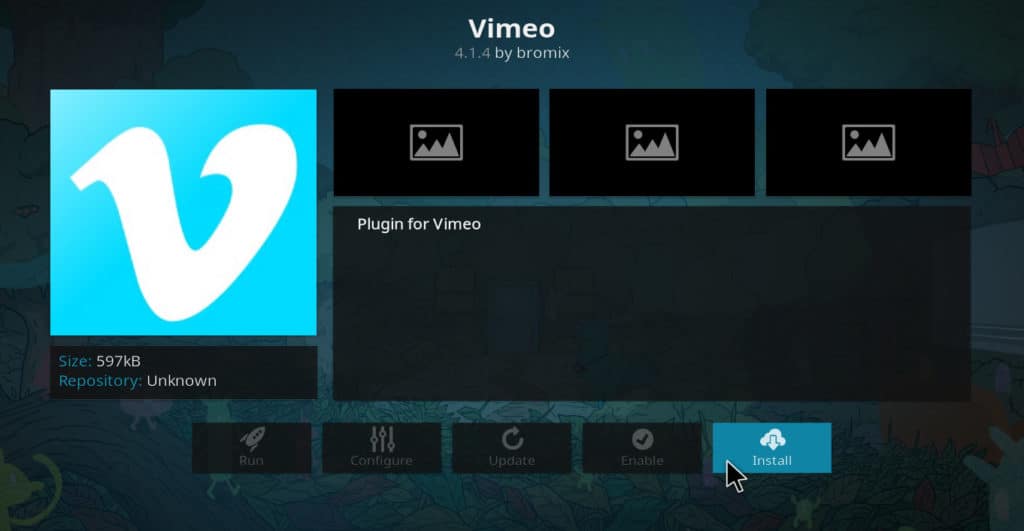
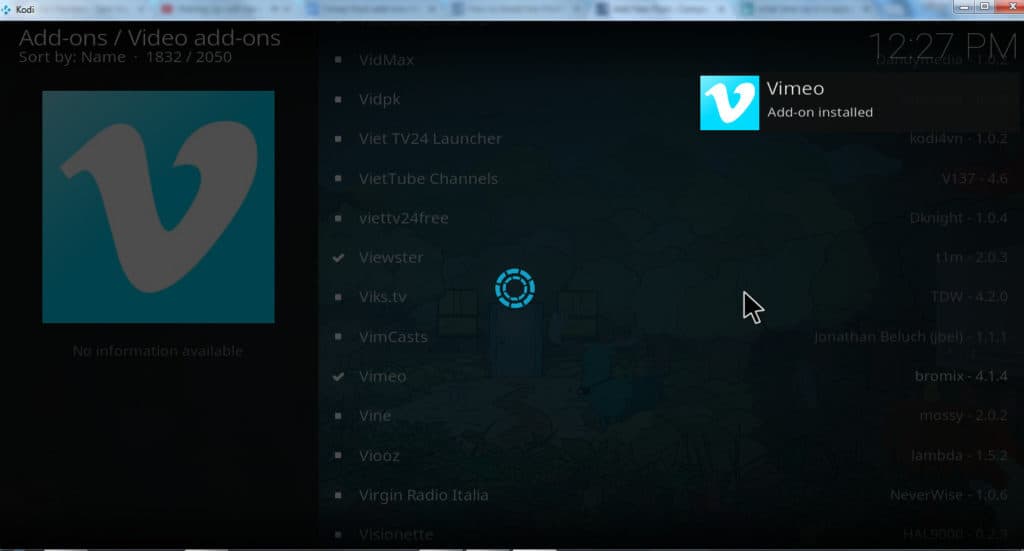
วิธีใช้ Addon Vimeo Kodi
เมื่อติดตั้ง Vimeo แล้วคุณสามารถกำหนดค่าได้โดยคลิกขวาที่ addon และเลือก การตั้งค่า. สิ่งนี้จะช่วยให้คุณป้อนชื่อผู้ใช้และรหัสผ่านบัญชีของคุณ เมื่อเสร็จแล้วคุณจะสามารถเริ่มวิดีโอใหม่ในที่เดียวกับที่คุณออกหลังจากหยุด อย่างไรก็ตามคุณไม่จำเป็นต้องเข้าสู่ระบบหรือมีบัญชีเพื่อดูวิดีโอ.
เมนูการตั้งค่ายังช่วยให้คุณเปลี่ยนความละเอียดวิดีโอ หากคุณมีการเชื่อมต่ออินเทอร์เน็ตที่ช้าคุณจะต้องลดจำนวนนี้เป็น 480p หรือต่ำกว่าเพื่อลดการบัฟเฟอร์ มิฉะนั้นให้คงค่านี้ไว้ที่ 1080p เริ่มต้นเพื่อคุณภาพสูงสุด.
ด้านล่างการตั้งค่าคุณภาพวิดีโอมีตัวเลือกให้แสดง / ไม่แสดง fanart เพิ่มหรือลดจำนวนรายการที่แสดงระหว่างการค้นหาและเพิ่มหรือลดจำนวนการค้นหาที่บันทึกไว้ในประวัติการค้นหา ผู้ใช้ส่วนใหญ่จะต้องการเก็บการตั้งค่าเริ่มต้นสำหรับรายการเหล่านี้ แต่คุณควรระวังในกรณีที่คุณต้องการเปลี่ยนแปลงในอนาคต.
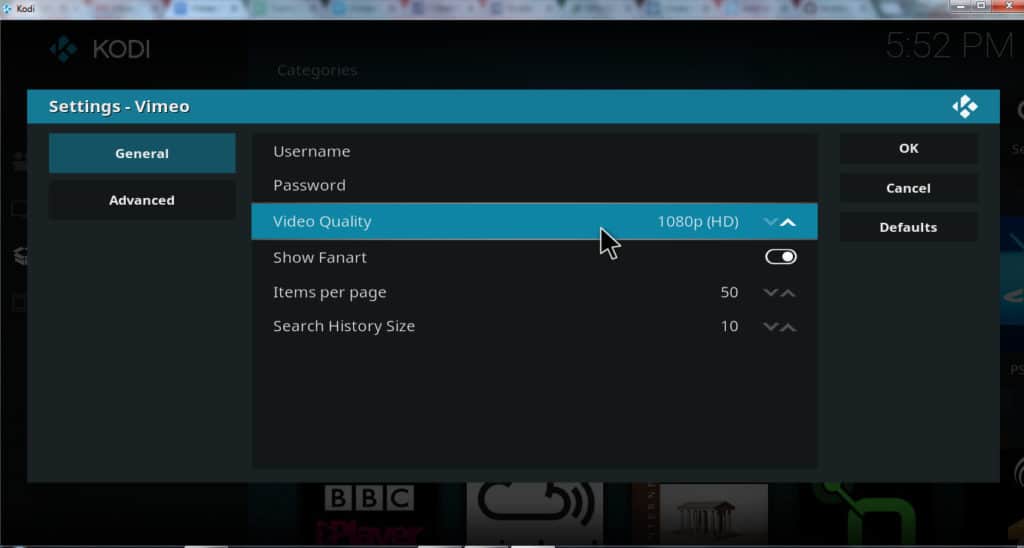
ตัวเลือกเพิ่มเติมจะปรากฏขึ้นหากคุณคลิกปุ่ม “ขั้นสูง” ที่ด้านซ้ายของหน้าจอ วิธีนี้ช่วยให้คุณสามารถสลับได้ว่าจะแสดงชื่อช่องในคำอธิบายและเพิ่มหรือลดขนาดแคช.
เมื่อคุณกำหนดค่าแอดออนแล้วให้คลิกตกลงเพื่อกลับสู่รายการแอดออนของคุณ จากนั้นคลิกที่ Vimeo addon เพื่อเปิดเมนูหลัก หากคุณไม่ได้ใส่ชื่อผู้ใช้และรหัสผ่านจากหน้าจอการตั้งค่าคุณสามารถกลับไปที่นั่นตอนนี้โดยคลิกที่ เข้าสู่ระบบ.
มิฉะนั้นให้คลิก ที่เข้าร่วม เพื่อเรียกดูหมวดหมู่วิดีโอที่เลือกโดยทีม Vimeo หรือ ค้นหา เพื่อค้นหาเนื้อหาบางประเภท.

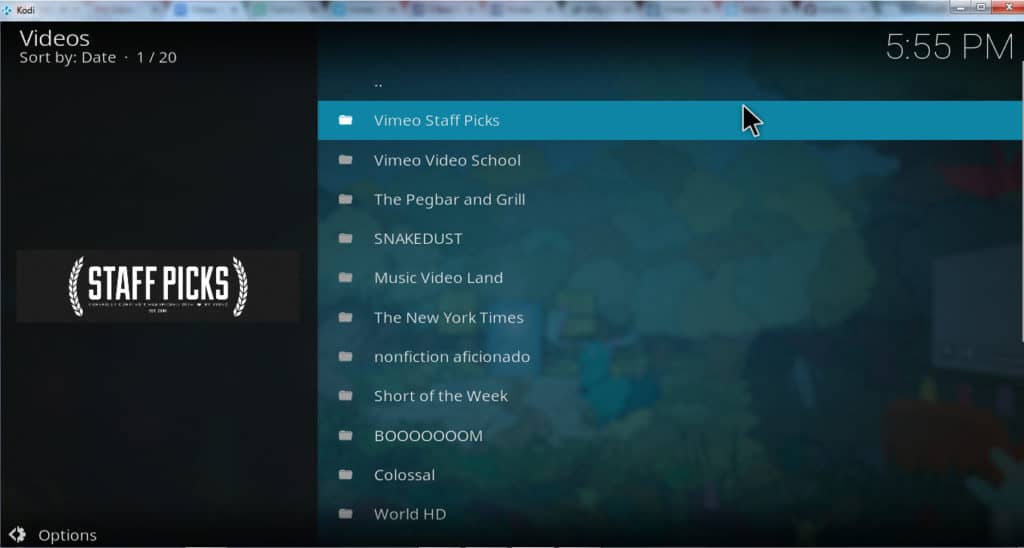
Vimeo Kodi addon บันทึกการค้นหาได้มากถึง 10 รายการโดยค่าเริ่มต้นทำให้ง่ายต่อการใช้ addon ซ้ำแล้วซ้ำอีกเพื่อค้นหาเนื้อหาที่คุณชอบ.
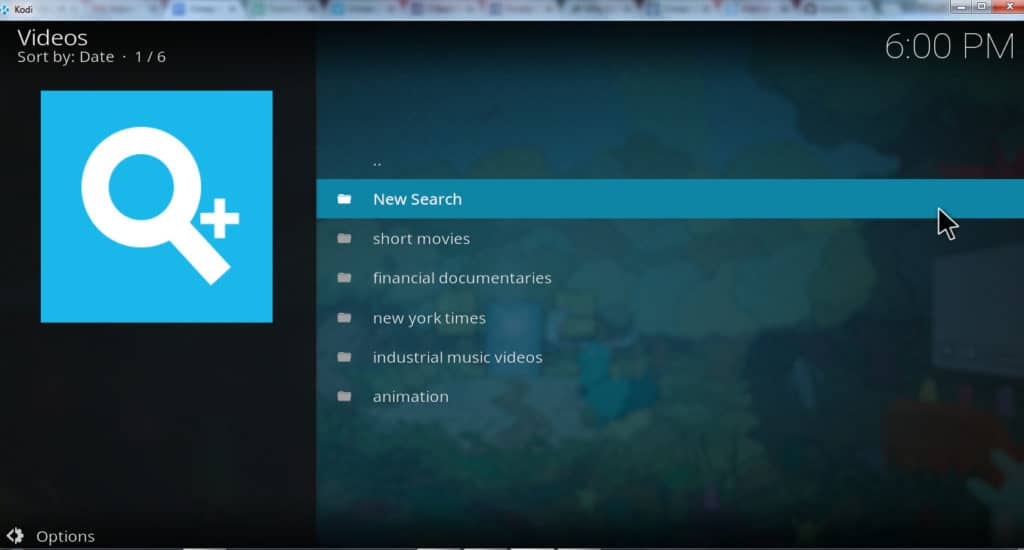
นั่นคือทั้งหมดที่มีเพื่อใช้ Vimeo Kodi addon.
อุปกรณ์เสริม Kodi อื่น ๆ ที่เสริม Vimeo
หากคุณชอบเนื้อหาจาก Vimeo คุณอาจต้องการตรวจสอบส่วนเสริมอื่น ๆ ของ Kodi เช่นกัน addons ทั้งหมดเหล่านี้มีเนื้อหาที่คล้ายคลึงกับ Vimeo และเป็นส่วนหนึ่งของที่เก็บอย่างเป็นทางการของ Kodi.
พีบีเอสคิดว่าทีวี
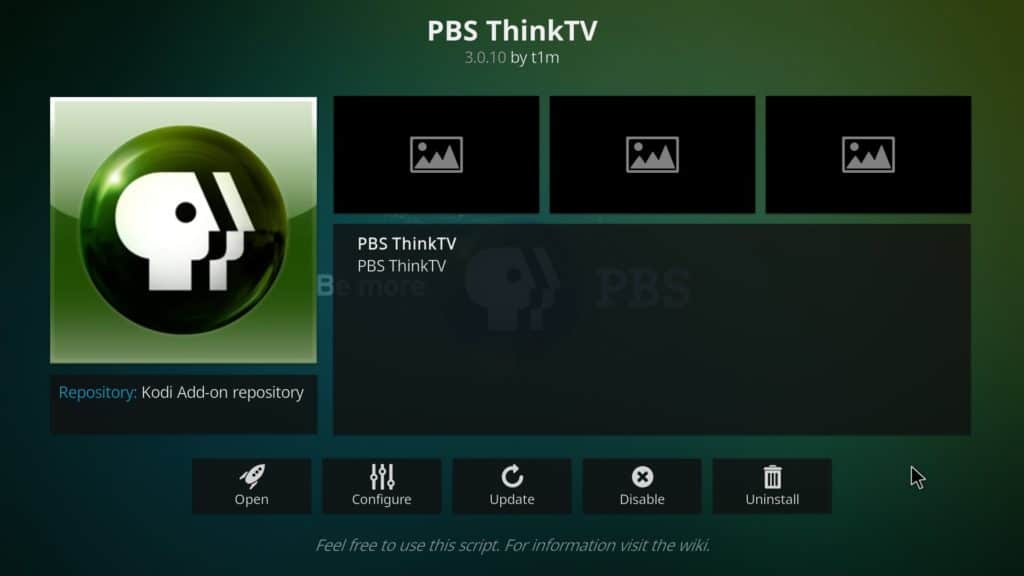
PBS Think TV เสนอสารคดีที่ครอบคลุมศิลปะและดนตรีวัฒนธรรมธรรมชาติและเรื่องอื่น ๆ ที่ผลิตโดย บริษัท Public Broadcasting Corporation ของสหรัฐอเมริกา วิดีโอจำนวนมากมีความละเอียดสูงโดย 720p เป็นรูปแบบที่พบได้บ่อยที่สุด.
บทความที่เกี่ยวข้อง: Kodi addons ที่ดีที่สุดสำหรับการดูสารคดี
วิดีโอนิวยอร์กไทม์ส
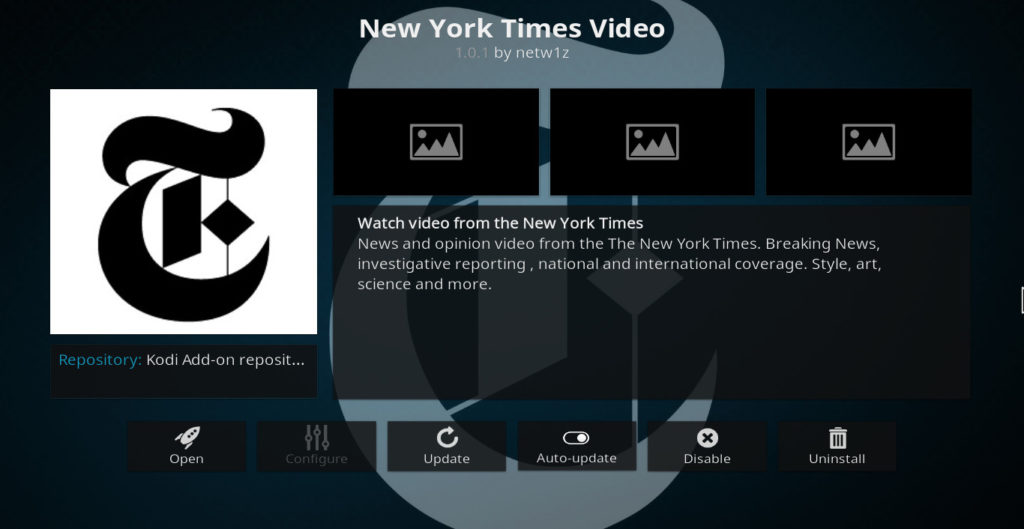
วิดีโอของ The New York Times วิดีโอ Kodi addon ให้คุณเข้าถึงภาพยนตร์สั้นที่ผลิตโดย New York Times มีหลากหลายเรื่องที่กล่าวถึงในภาพยนตร์เหล่านี้รวมถึงธุรกิจวัฒนธรรมเทคโนโลยีสไตล์การท่องเที่ยวและอื่น ๆ อีกมากมาย ในขณะที่วิดีโอเหล่านี้บางส่วนถูกรวมอยู่ในส่วน “โดดเด่น” ของ Vimeo Kodi addon แต่ Addon ของ New York Times Videos ช่วยให้คุณสามารถเข้าถึงเนื้อหาได้มากขึ้นจาก บริษัท ผู้เผยแพร่ที่ยอดเยี่ยมนี้.
ดูสิ่งนี้ด้วย: ข่าวที่ดีที่สุดของ Kodi addons
YouTube
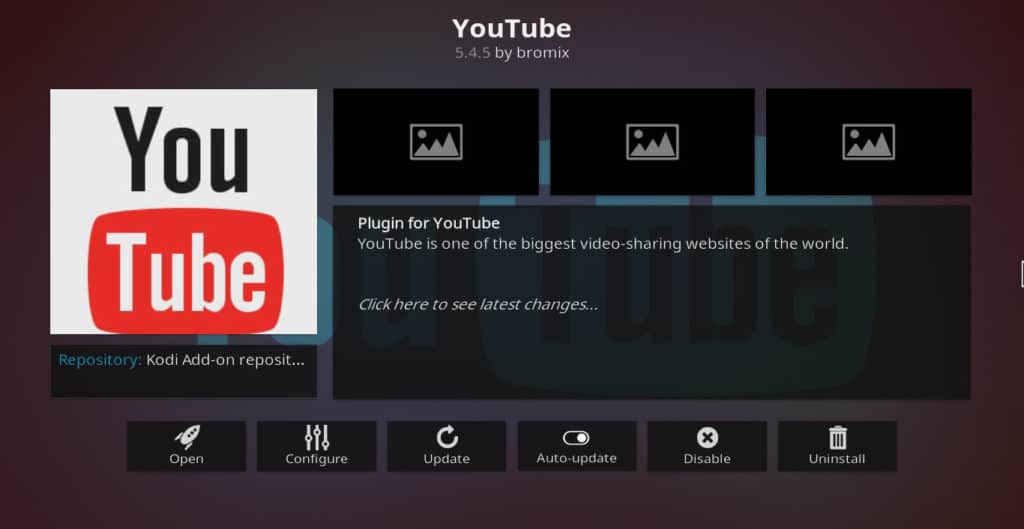
แม้ว่า YouTube จะถูกมองว่าเป็นสถานที่เพื่อความบันเทิงมากกว่าศิลปะ แต่ก็มีภาพยนตร์สั้นที่มีคุณภาพสูงและสารคดีที่เกี่ยวข้องกับศิลปะอยู่ด้วย สามารถพบได้ในช่อง Vimeo YouTube และช่อง YouTube อื่น ๆ เช่นสถาบัน Sundance, No Film School, ARRI Channel, FilmMakers อิสระเป็นต้น.
YouTube Kodi addon มีคุณสมบัติคล้ายกับ Vimeo one รวมถึงฟังก์ชั่นเข้าสู่ระบบและประวัติการค้นหา นอกจากนี้การดู YouTube ผ่าน Kodi จะกรองโฆษณาจำนวนมากของ YouTube.
อ่านเพิ่มเติม: วิธีติดตั้งและใช้งาน YouTube Kodi addon
เราหวังว่าคุณจะสนุกกับคู่มือนี้เพื่อรับชม Vimeo บน Kodi หากคุณต้องการข้อมูลเพิ่มเติมเกี่ยวกับวิธีการรับชมวิดีโอที่ดีที่สุดใน Kodi ลองดูบทความอื่น ๆ ของเราในหัวข้อรวมถึง The Kodi Addons ที่ดีที่สุดสำหรับรายการสดทางทีวีวิธีดูอะนิเมะใน Kodi และวิธีการติดตั้ง FilmRise Kodi addon และอื่น ๆ อีกมากมาย.